本周学习的是一些java简单的基本编译,反编译和解释器。然后学习使用git了上传到git@osc进行代码托管,git是初学的,需要建立库然后远程上传代码,如果建立失败或者因为种种缘故无法上传的可以一个个代码文件拖到码云上传,但是效率低下。还是得学好git,能省很多时间。
注册码云
打开++码云官网++,加入git@osc
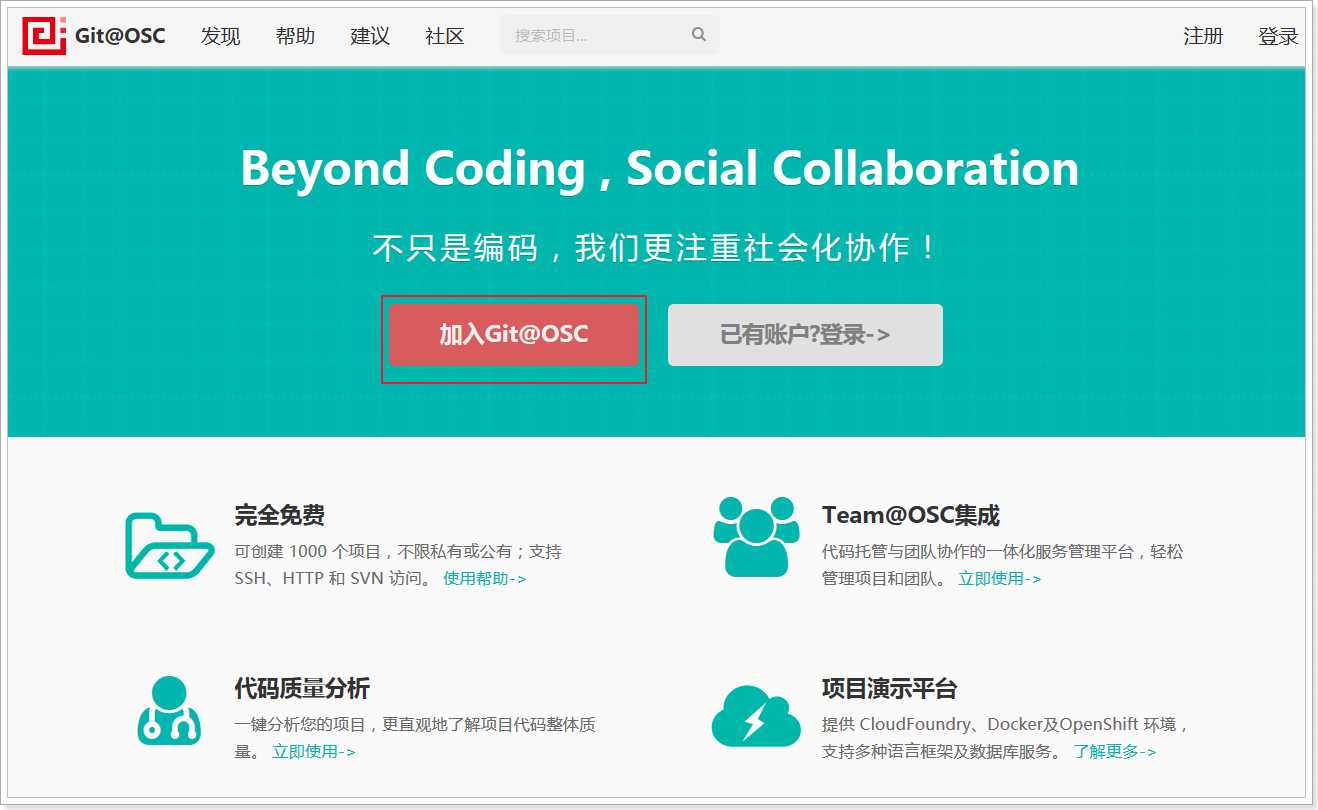
注册个人帐号

新建项目
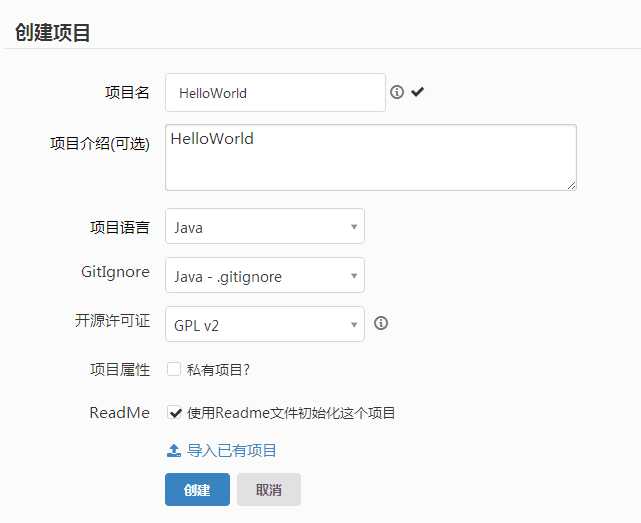
然后在windows和linux上安装git
安装好
git后按win+R输入cmd启动命令行,输入git或者点击安装后的快捷方式git bash就可以运行啦
linux版见后文
编写并运行Hello.java
在linux终端中输入mkdir 20XXXXXX建立个人作业文件夹
在20XXXXXX文件夹下分别建立src和bin两个文件夹存放源代码和程序。在src文件夹下创建java文件sudo vim Hello.java,注意这里不加sudo可能会提示没有修改权限,之后进入编写代码,完成后按ESC键后输入:wq!保存退出。
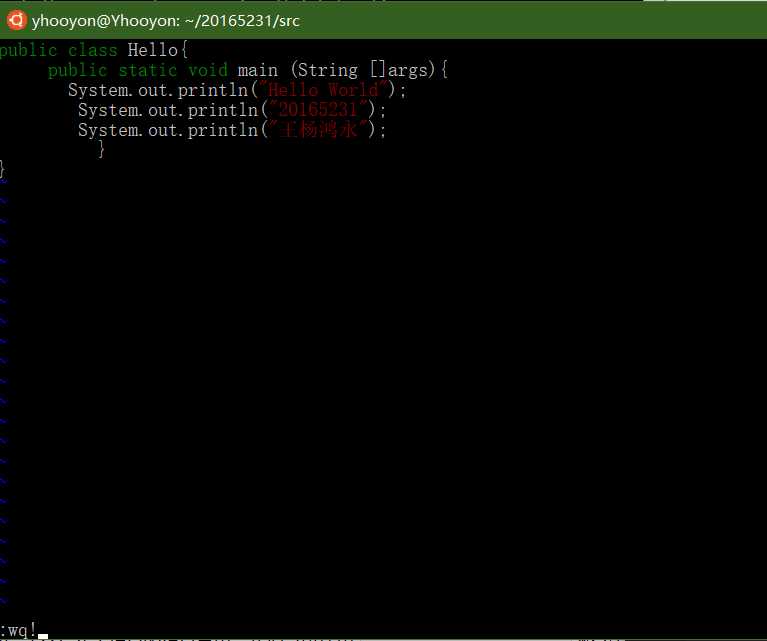
然后退到上一级文件夹下使用命令javac -d bin src/Hello.java将java源文件编译后.class文件放入bin文件夹
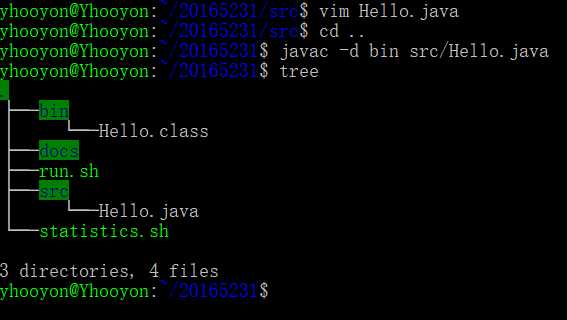
最后java Hello运行java,运行java不带文件后缀名。
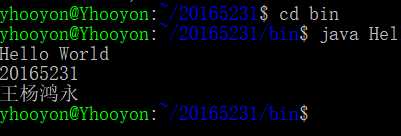
git上传到git@osc
首先,确认你的系统是否已安装git,可以通过git指令进行查看,如果没有,在命令行模式下输入sudo apt-get install git命令进行安装。

图文借自卢肖明学长 git for linux及使用
安装完成后进行git配置,输入指令git config --global user.name "xxx"和 git config --global user.eamil "你的邮箱地址"。
配置完成后,需要创建验证用的公钥,因为git是通过ssh的方式访问资源库的,所以需要在本地创建验证用的文件。使用命令ssh-keygen -C ‘you email address@gmail.com‘ -t rsa(注意ssh与-keygen之间没有空格),会在用户目录~/.ssh/下建立相应的密钥文件。

创建完公钥后,需要上传。使用命令cd ~/.ssh进入~/.ssh文件夹,输入gedit id_rsa.pub打开id_rsa.pub文件,复制其中所有内容。接着访问http://git.oschina.net/profile网页,点击SSH公钥,标题栏可以随意输入,公钥栏把你刚才复制的内容粘贴进去就OK了。

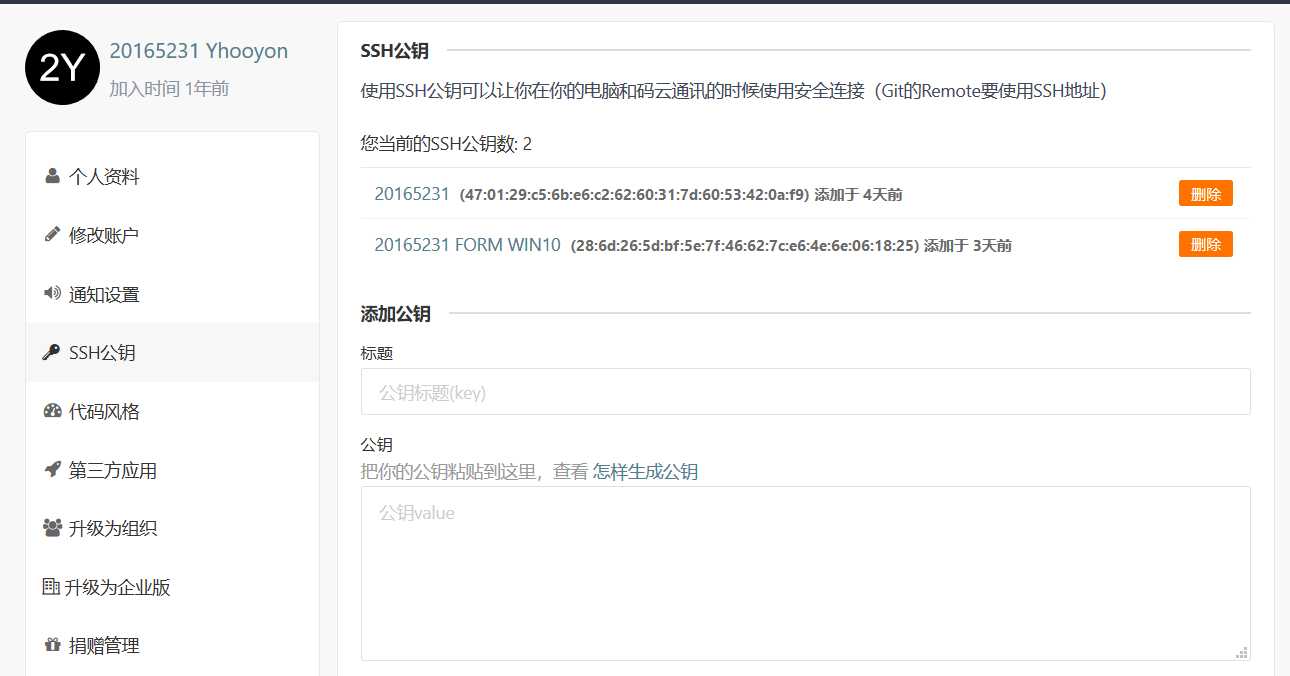
安装配置好git以后就开始建立.git库了,在命令行中进去需要上传的文件夹,输入git init初始化库,然后输入git add .添加所有文件,有时可能会提示需要权限,那就在命令前加sudo即可。
然后输入git commit -m "(注释)"
这样我们已经将该项目目录下的所有文件添加到了git的本地仓库中,这个时候的代码托管只能算是完成了一半,因为这只是相当于将你想要寄出的快递打好包,但是却还没有寄出去,所以我们应该继续输入如下指令
git remote add origin http://git.oschina.net/你的用户名/你的项目名.git注意origin后的地址要去码云自己项目里复制
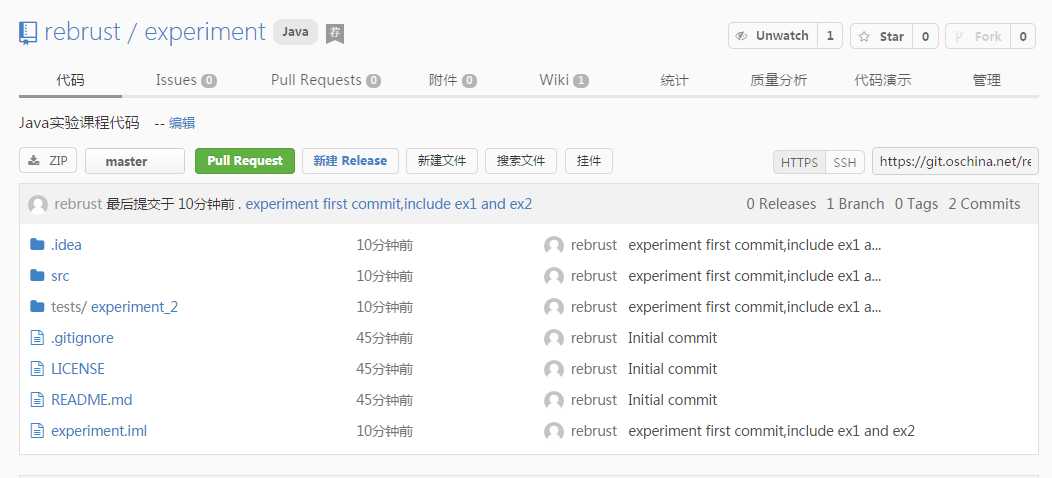
--图借自胡东晖学长
最后使用git push origin master就可以上传啦!如果有出现的是fetch-first和non-first-forward两种错误,目前我的解决方法,当然也是学长指点的方法
git pull origin master
git push origin master
如果不行可以试试强制上传git push -f origin master
每次上传后想要新添加一些东西上传切记需要重新git add git commit才能git push,否则会提示everything-to-update。
最后等待一会去码云里刷新就可以看到上传的东西。
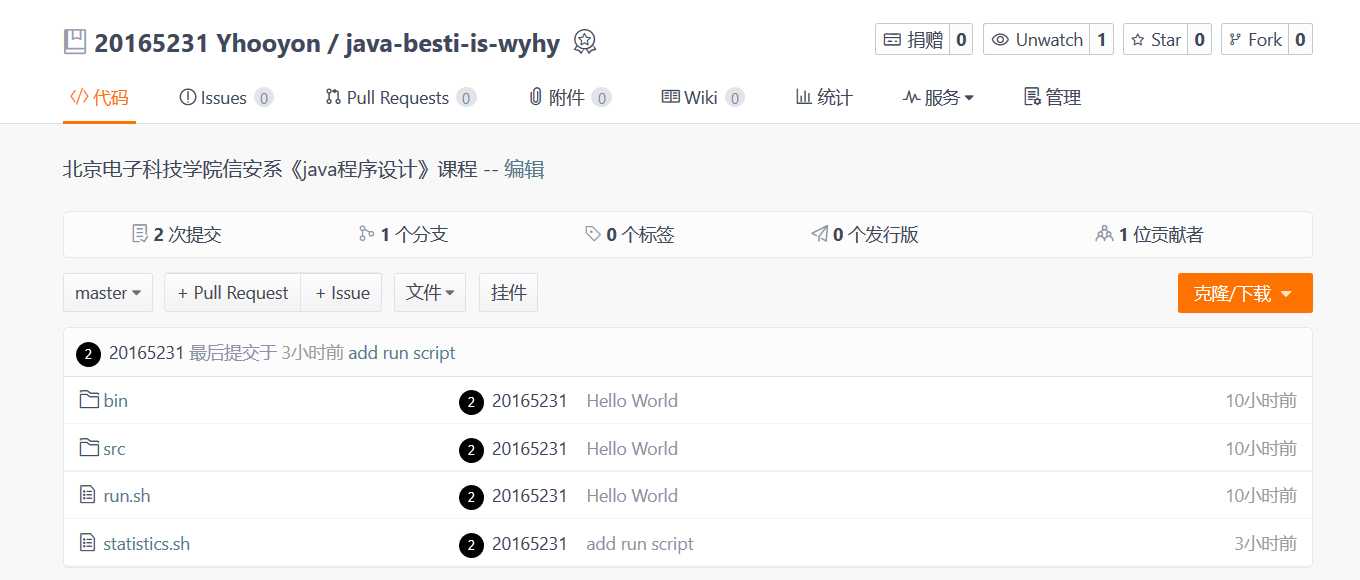
总结
java是一门比较神奇的程序语言,操作上感觉没有C语言那样的死板,操作起来有说不出的快感。由于我用的不是虚拟机,而是新版windows10下的子系统安装的ubuntu,对源文件的管理非常方便甚至可以不通过命令删除linux下面的文件和文件夹。虽然不知道有什么弊端但是还是大力提倡子系统,公用电脑资源不需要分配出去使电脑流畅很多,而且也不会想虚拟机那样脆弱,动不动就崩溃。
附加:Windows10 1709版本安装ubuntu子系统
首先打开控制面板>程序>程序功能>启用或关闭windows功能
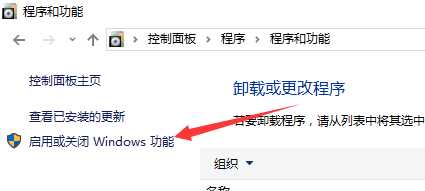
没有打勾的打勾,然后会让重启
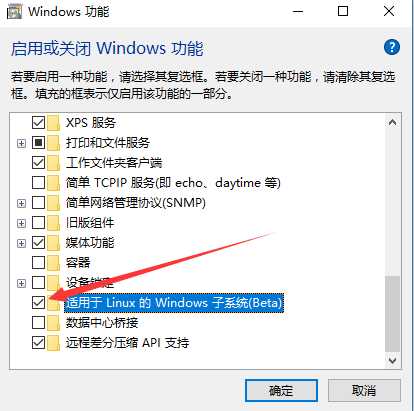
然后进入Microsoft Store,搜索ubuntu会有下载界面
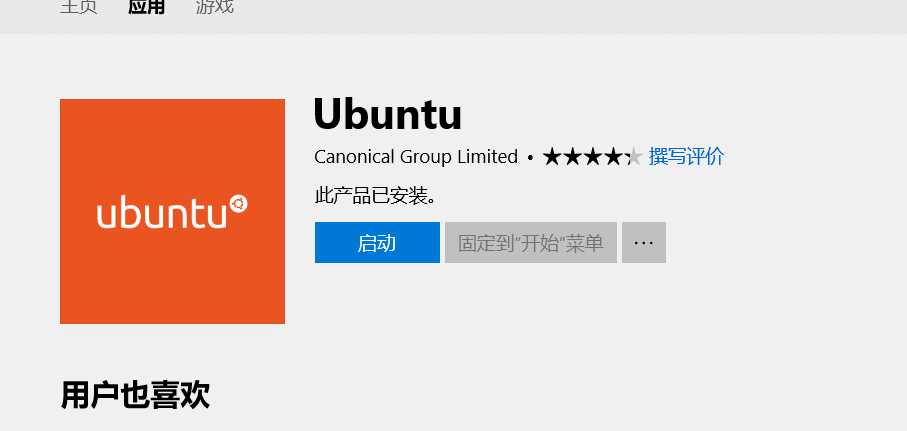
安装好后会让你输入用户名密码等,照常设置。然后的界面就像在虚拟机ubuntu下终端一样运行命令。
由于使用的是国外源,更新下载非常慢甚至无法连接,所以得换源。
换源教程
1.备份原来的数据源配置文件
cp /etc/apt/sources.list /etc/apt/sources.list_backup
2.编辑数据源配置文件
vi /etc/apt/sources.list
这里vi前加sudo,否则没有权限修改源文件
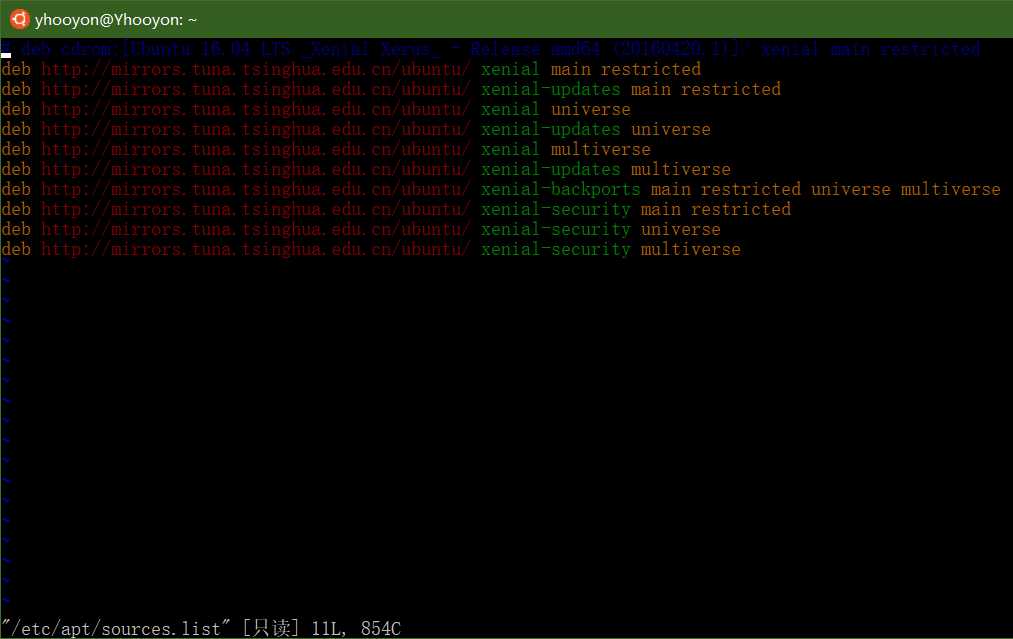
源于++简书++
我使用的是清华大学的源:
# deb cdrom:[Ubuntu 16.04 LTS _Xenial Xerus_ - Release amd64 (20160420.1)]/ xenial main restricted
deb http://mirrors.tuna.tsinghua.edu.cn/ubuntu/ xenial main restricted
deb http://mirrors.tuna.tsinghua.edu.cn/ubuntu/ xenial-updates main restricted
deb http://mirrors.tuna.tsinghua.edu.cn/ubuntu/ xenial universe
deb http://mirrors.tuna.tsinghua.edu.cn/ubuntu/ xenial-updates universe
deb http://mirrors.tuna.tsinghua.edu.cn/ubuntu/ xenial multiverse
deb http://mirrors.tuna.tsinghua.edu.cn/ubuntu/ xenial-updates multiverse
deb http://mirrors.tuna.tsinghua.edu.cn/ubuntu/ xenial-backports main restricted universe multiverse
deb http://mirrors.tuna.tsinghua.edu.cn/ubuntu/ xenial-security main restricted
deb http://mirrors.tuna.tsinghua.edu.cn/ubuntu/ xenial-security universe
deb http://mirrors.tuna.tsinghua.edu.cn/ubuntu/ xenial-security multiverse
最后保存文件,输入sudo apt-get update更新就行了。
